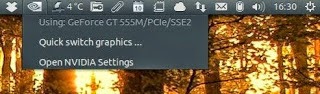1.) cara menginstall 2 os (windows 7 dan ubuntu)
2.) aplikasi apa saja yang digunakan dalam buntu
3.) command promp yang digunakan dalam ubuntu
1 . MENGINSTALL UBUNTU
14.04 LTS
Ubuntu 14.04 telah dirilis pada tanggal
17 April lalu. Dan banyak diantara anda yang sudah menginstallnya atau
berencana untuk menginstallnya tetapi bingung apa yang harus dilakukan setelah
menginstal ubuntu. Berikut adalah 10 daftar untuk membuat ubuntu menjadi sistem
operasi desktop yang paling sempurna.
Meskipun cara berikut ini khusus
ditujukan untuk Unity Desktop, tetapi tetap cara dibawah ini juga bisa
digunakan untuk Distribusi turunan ubuntu lainnya seperti Xubuntu, Lubuntu,
Kubuntu dan Ubuntu Gnome.
1. Install Codecs, Java, Flash dan
bermagai macam multimedia lainnya.
Untuk bisa memainkan kebanyakan format
musik dan video, install-lah Ubuntu Restricted Extras dengan masuk ke
terminal dan tulis command berikut:
sudo apt-get install
ubuntu-restricted-extras
1.2 Saya juga menyarakankan agar menginstal versi unrestricted dari libavcodec
jadi anda tidak mengalami masalah dengan missing codec ketika mengedit video
atau converting video. Install di terminal dengan memasukan perintah berikut
sudo apt-get install libavcodec-extra
1.3 Anda juga patut menginstal Java. Kebanyakan pengguna hanya membutuhkan
OpenJRE dan plugin browser Java. Mengapa OpenJRE? karena merupakan versi open
source dari Oracle Java dan bisa langsung di Install dari repositori ubuntu.
Sehingga proses penginstallan menjadi cepat. Langsung saja tulis di terminal
perintah berikut:
sudo apt-get install icedtea-7-plugin openjdk-7-jre
Jika anda programmer Java, tentunya anda juga membutuhkan OpenJDK, silahkan
install dengan menggunakan terminal:
sudo apt-get install openjdk-7-jdk
Pastinya jika anda lebih memilih Java keluaran Oracle, silahkan install
dengan command berikut:
sudo add-apt-repository ppa:webupd8team/java
sudo apt-get update
sudo apt-get install oracle-java7-installer
1.4 Encrypted playback DVD. Jika anda ingin agar ubuntu anda bisa memainkan DVD
Encrypted (terutama DVD Original) maka anda wajib menginstall dengan
mengganakan command berikut:
sudo apt-get install libdvdread4
sudo /usr/share/doc/libdvdread4/install-css.sh
2. Install Aplikasi penting Ubuntu
Tak lengkap rasanya jika Ubuntu kita hampa
tanpa aplikasi produktif, padahal semua aplikasi-aplikasi produktif tersebut
bisa didapatkan secara gratis! Saya hanya memberikan daftar aplikasinya lalu
silahkan anda yang menentukan mau install yang mana. Cara installnya cukup
mudah masuk ke Ubuntu Software Center dan ketik nama palikasi di box search
(pojok kanan atas)
- VLC
– Pemutar
Segala Multimedia
- Steam
– Buat
main DOTA 2 di ubuntu
- GIMP
– Pengganti
Photoshop (cukup jelas)
- Inkscape
– Pengganti
Coreldraw (cukup jelas)
- Audacious
– Pemutar
musik + streaming musik. Bagi yang tidak suka Rhtymbox (pemutar musik
default ubuntu) sangat disarankan memakai Audacious sebgai gantinya
- Stellarium
– Aplikasi
Astronomi paling Indah di ubuntu. Bisa lihat langit Jakarta kayak apa kalo
malem :)
- Marble
– Peta
Dunia
- Geany
– Aplikasi
pemrograman open source paling powerful
3. Laptop Tweaking
Jika anda pengguna laptop, tentu anda
ingin dong agar laptop anda hemat baterai sampai 3 Jam atau lebih. Jangan
khawatir, dengan sedikit tweaking, Ubuntu 14.04 dapat memperpanjang umur laptop
anda :)
TLP merupakan power management mutakhir untuk Linux yang pekerjaanya
mengaplikasikan settingan untuk anda secara otomatis. Untuk menginstallnya
ketikan perintah berikut di Terminal:
sudo add-apt-repository ppa:linrunner/tlp
sudo apt-get update
sudo apt-get install tlp tlp-rdw
sudo tlp start
penting: pastikan laptop-mode-tools
tidak terinstal (cukup dengan “sudo apt-get remove laptop-mode-tools” dan
dengan begitu akan terhapus jika ada). karena software tersebut konflik dengan
TLP.
TLP akan melakukan penghematan baterai
secara otomatis dan akan selalu hidup setiap anda booting ubuntu, artinya
adalah anda tidak perlu repot-repot memikirkan TLP
Cpufreq Indicator merupakan salah satu cara manual untuk downgrade laptop anda untuk
menghemat baterai. Atau jika diperlukan, Applet ini juga dapat meningkatkan
performa laptop anda sampai batas maksimal. Catatan: Cpufreq Indicator tidak
bentrok dengan TLP, jadi anda bisa menginstallnya bersamaan dengan TLP.
Install dengan menggunakan command line:
sudo apt-get install indicator-cpufreq
Berikut Screenshot nya:
4. Web Browser (Firefox, Chromium /
Google Chrom) Tweaking and Fix
4.1 Buat Firefox Support H.264
Secara default meskipun sudah
menginstall Adobe Flash Plugin, Mozilla Firefox tidak support video H.264 dan
hanya support HTML5. Meskipun hal ini tidak bermasalah di YouTube (karena
YouTube support keuduanya), namun ini akan menjadi masalah serius jika anda
membuka aplikasi streaming video, terutama bagi anda pecinta Anime. Saya akan
memberikan screenshot nya.
Sebelum:
Sesudah:
Untuk ‘membetulkan’ kasus ini adalah
dengan menginstall “gstreamer0.10-ffmpeg” beserta dependensinya. Anda bisa dapatkan
ini dari PPA, cara menginstallnya cukup ketikkan terminal command berikut ini:
sudo add-apt-repository ppa:mc3man/trusty-media
sudo apt-get update
sudo apt-get install gstreamer0.10-ffmpeg
4.2 Pipelight Firefox / Chromium
Jika anda menggunakan layanan video
streaming berbayar seperti netflix, tentunya anda membutuhkan software
Microsoft Silverlight agar bisa memainkan video dari layanan tersebut. Namun
apakah Microsoft mengeluarkan silverlight untuk linux? Tidak. Tetapi jangan
khawatir, disinilah letak kekuatan teknologi open source, pasti ada saja orang
hebat yang membuat segalanya mungkin di dunia open source ini.
Pipelight pada dasarnya adalah Microsoft
Silverlight yang menggunakan teknologi Wine. Pembahasan tentang Wine akan
diulas secara lengkap pada update berikutnya. Jadi tetap kunjungi website ini
ya :)
Cara install Pipelight
sudo apt-add-repository ppa:pipelight/stable
sudo apt-get update
sudo apt-get install pipelight-multi
Dan install plugin silverlight dengan
menggunakan command berikut ini:
sudo pipelight-plugin --enable silverlight
Untuk install Widevine Plugin, silahkan
ketik terminal command ini
sudo pipelight-plugin --enable widevine
4.3 Browser Chromium dalam jangka waktu dekat ini akan berhenti
menggunakan Netscape Plugin API, dan sebagai hasilnya, Adobe Flash di Chromium
tidak akan bekerja :( Agar Chromium dapat kembali memutar video
Flash, Anda dapat menginstall Pepper Flash Player Installed (Pepper Flash
sebenarnya merupakan plugin pemutar flash default di Google Chrome). Dimana
Pepper Flash ini sudah terdapat repositori Ubuntu 14.04. Cara installnya cukup
mudah:
sudo apt-get install pepperflashplugin-nonfree
sudo update-pepperflashplugin-nonfree --install
4.4 Mozilla Firefox tidak menggunakan notifikasi bawaan linux. Seseorang telah
berupaya untuk memperbaiki hal ini dengan adanya plugin GNotifier. Nah plugin
ini sekaran sudah support GNOME, Unity, KDE dan Xfce
Plugin ini terdapat di link Ini, tentunya anda harus menggunakan browser firefox untuk menggunakannya dan
tidak membutuhkan restart browser setelah terinstall.
5. Modif Unity
Jika anda menggunakan Ubuntu 14.04 LTS
versi desktop keluaran cannonical, tentunya anda sudah tidak asing dengan
Unity. Desktop Environtment keluaran cannonical ini sekarang sudah banyak
perbaikan dari sisi performa maupun produktivitas serta efek ergonomisnya.
Namun jika anda tidak puas maka anda bisa menggunakan Unity Tweak Tool
Unity Tweak Tool bisa melakukan lebih
dari apa yang ditawarkan System Settings seperti: Auto-hide, ubah tema dan icon
GTK, ganti system font dan lain-lain. Jika penasaran langsung saja install
software berikut.
sudo apt-get install unity-tweak-tool
6. Lindungi Privasi Anda
Banyak cara yang beredar di internet
untuk melindungi privasi anda. Mengapa? karena setiap anda mencari sesuatu di
Dash, setiap kata yang anda cari akan dikirim ke Cannonical dan nantinya akan
dikirim ke situs belanja online seperti Amazon dan eBaY untuk memunculkan iklan
di Dash anda. Hal ini akan sangat mengganggu jika anda hanya berniat untuk
mencari file / aplikasi yang ada dalam harddisk.
wget -q -O - https://fixubuntu.com/fixubuntu.sh | bash
7. Menu Lokal Aplikasi
Apakah anda menyadari bahwa semenjak
Unity diperkenalkan pada tahun 2011, ada salah satu hal yang membuat unity
banyak tidak disukai orang: app menu selalu berada di atas layar. Memang
langkah tersebut dilakukan untuk meminimalisir ruangan layar yang tak terpakai,
tapi tetap banyak tidak orang yang tidak suka dengan perubahan ini, meskipun
pada kenyataannya Mac OS X juga menerapkan hal serupa.
Jadi untuk mengembalikan menu ke
aplikasinya masing-masing adalah:
- Buka
System Settings > Appearance
- Pilih
tab ‘Behaviour’
- Masuk
ke bagian yang ada tulisan ‘Show Menus for a Windows’
- Pilih /
centang box disamping ‘in the windows’s title bar’
Untuk mengembalikan seperti semula, klik
tombol ‘Restore Default behaviour’
8. Install AppIndicator Ubuntu
(applet)
Dalam ubuntu hanya terdapat sedikit
indikator karena ubuntu tidak bisa menebak kebutuhan masing-masing penggunanya.
Jadi ini saya punya daftar beberapa (saja) applet yang mungkin berguna
8.1 Calendar
Indicator
dapat menampilkan sampai 10 kegiatan berikutnya di menu
indicator, dan ajaibnya lagi Calendar Indicator bisa sinkronisasi dengan Google
Calendar! bagi anda pecinta google ini adalah kabar baik. Tentunya applet ini
bagus untuk anda yang punya aktivatis yang variatif setiap harinya
Untuk menginstallnya tinggal ketikan
perintah berikut:
sudo add-apt-repository ppa:atareao/atareao
sudo apt-get update
sudo apt-get install calendar-indicator
8.2 My Weather Indicator

cukup jelas. Ini alat prakiraan cuaca. Anda bisa mendapatkan
prakiraan cuaca dari berbagi sumber seperti screenshot ini:
sudo add-apt-repository ppa:atareao/atareao
sudo apt-get update
sudo apt-get install my-weather-indicator
9. Fix Nvidia Optimus
Jika laptop anda menggunakan VGA Nvidia
optimus (seperti laptop saya yang menggunakan VGA Nvida 740M) Maka kabar
baik telah datang. Ubuntu 14.04 support Nvidia Optimus terutama fungsi untuk
mengganti-ganti gpu dari Intel ke Nvidia atau sebaliknya.
Aplikasi ini wajib menggunakan LightDM (Intinya
Ubuntu GNOME tidak akan bisa, setidak-tidaknya DE default anda adalah Unity)
Pertama, pastikan bumblebee terhapus,
karena bumblebee akan bentrok dengan aplikasi yang akan kita install,
yaitu Nvidia Prime.
sudo apt-get purge bumblebee
Langsung saja install Nvidia Prime
sudo apt-get install nvidia-prime
Prime Indicator adalah applet agar anda dapat secara cepat gonta-ganti gpu. Tapi
pertama anda harus install nvida-prime dulu (yang seharusnya sekarang sudah
tersintall
sudo add-apt-repository ppa:nilarimogard/webupd8
sudo apt-get update
sudo apt-get install prime-indicator
Catatan: tweak ini hanya untuk Laptop
dengan VGA NVIDIA optimus. Jika anda menggunakan Desktop, maka bisa abaikan
tweaking ini, jika anda ragu laptop anda Vga-nya optimus atau bukan, bisa
tanyakan kepada saya melalu form comment dibawah.
10. Alternatif Ubuntu One.
Tahukah anda bahwa layanan penyimpanan
online ubuntu one akan ditutup? Bagaimana solusinya, apakah ada alternatifnya?
Jelas ada.
- Google Drive Menyediakan
15 GB gratis namun tidak terdapat client untuk Linux
- Copy menyediakan
10 GB gratis dan terdapat native client untuk Linux. Solusi terbaik untuk
anda.
- Dropbox Hanya
menyediakan 2 GB gratis namun banyak penggunanya. Hal ini karena dropbox
terintegrasi dengan baik terhadap linux
- Spideroak banyak
dipakai oleh perusahaan karena tingkat keamanannya canggih ditunjang
dengan enskripsi tingkat tinggi. Menyediakan 2 GB gratis dan tentu saja
ada native client untuk Linux.
Demikian 10 hal ini, yang sesungguhnya
jauh lebih banyak dari 10 hal saja :) Jika anda punya saran, kritik,
masukan, atau pertanyaan, isikan saja di form komentar dibawah ini. Saya akan
dengan senang hati menjawab dan merespons.
2. Aplikasi - Aplikasi Ubuntu dan Kegunaannya
Untuk contoh
GNU/Linux yang diambil adalah Ubuntu, berikut contoh-contohnya :
- Aplikasi
untuk mengarjakan tugas sekolah, kuliah, makalah, skripsi atau tesis?
Aplikasi yang dipakai : LibreOffice / Open Office
- Aplikasi
untuk mengerjakan pekerjaan kantor? Aplikasi yang dipakai : Libre Office / Open Office, dll.
- Aplikasi
Akses Internet? Aplikasi yang dipakai : Aurora, Chrome, Opera, Firefox,
dll.
- Aplikasi
Mengelola Email? Aplikasi yang dipakai : Thunderbird, Evolution
Mail, dll.
- Aplikasi
Chatting/Video Call? Aplikasi yang dipakai : Pidgin, Skype, XChat IRC
dll.
- Aplikasi
Menonton Video, dengar musik? Aplikasi yang dipakai : Rhythmbox,
Audacious, Totem, VLC, dll.
- Aplikasi
Programing? Aplikasi yang dipakai : Eclips, xWindows, Bluefish,
KompoZer, Netbeans, dll.
- Aplikasi
Design Graphic? Aplikasi yang dipakai : Blender, Gimp, Inkscape,
dll.
- Aplikasi
Multimedia Editor Aplikasi yang dipakai : Openshot, Lombard, dll.
- Aplikasi
Manajemen File? Aplikasi yang dipakai : Nautilus, Dolphin,Thunar
dll.
- Aplikasi
Game? Aplikasi yang dipakai : Supertuxkart, Lord Of Ultima,
dll.
- Aplikasi
Network Akses? Aplikasi yang dipakai : Samba, Nautilus
dll.
- Aplikasi
Burning CD/DVD? Aplikasi yang dipakai : K3B, Brasero, dll.
- Aplikasi
Download BitTorrent? Aplikasi yang dipakai : Transmission
BitTorrent, dll.
- Aplikasi
Scan? Aplikasi yang dipakai : Advanced Scan, Simple Scan,
dll.
- Aplikasi
PDF? Aplikasi yang dipakai : Document Viewer, PDF Mod, Adobe
Reader, dll.
- Aplikasi
Editor Text? Aplikasi yang dipakai : GEdit, Ultraedit,MEdit
dll
- Aplikasi
Download Manager? Aplikasi yang dipakai : UGet, WGet, Aria2, dll.
- Aplikasi
Arsip Manager ? Aplikasi yang dipakai : Archive Manager,
7ZIP, Ark, dll.
- Aplikasi
Al-Quran Digital? Aplikasi yang dipakai : Othman Quran, Zekr,
dll.
- Aplikasi
Image Viewer? Aplikasi yang dipakai : Image Viewer, GThumb,
Ristretto image viewer dll.
- Aplikasi
Image Converter ? Aplikasi yang dipakai : XnConvert, Image Magick, dll.
- Aplikasi
Sound Converter ? Aplikasi yang dipakai : Sound Converter, mhWaveEdit
dll.
- Aplikasi
Video Converter ? Aplikasi yang dipakai : WinFF, Iriverter,
Transmageddon Video Transcoder dll.
- Aplikasi
Media Installer/ USB/Flasdisk Booting? Aplikasi yang dipakai : Unetbootin, dll
Aplikasi diatas adalah contoh saja, untuk lebih detailnya ada di Ubuntu
Software Center
3. Perintah
Dasar Command Line Interfaces (CLI) di Ubuntu Linux
Mengingat makin maraknya penguna Linux khususnya
Ubuntu dan banyaknya postingan tentang Perintah Dasar Linux yang tenggelam,
tidak ada salahnya saya memposting kembali perintah dasar Linux Ubuntu yang
sering digunakan pada terminal. Berikut dibawah ini adalah beberapa perintah
Command Line Interface di Ubuntu Linux yang sering digunakan silahkan di simak
dan praktekkan:
login
|
Masuk sebagai user sebagai user yang diinginkan.
|
logout
|
Keluar dari sistem
|
startx
|
Memulai sistem X
window.
|
grep
|
Gunakan grep untuk
mengambil teks yang cocok dengan kriteria anda. Contoh: ps ax | grep inetd
|
aptget
|
Digunakan untuk
menginstal paket dari terminal.
|
logout
|
Keluar dari sistem
|
login
|
Masuk sebagai user
sebagai user yang diinginkan.
|
logout
|
Keluar dari sistem
|
startx
|
Memulai sistem X
window.
|
grep
|
Gunakan grep untuk
mengambil teks yang cocok dengan kriteria anda. Contoh: ps ax | grep inetd
|
aptget
|
Digunakan untuk
menginstal paket dari terminal.
|
logout
|
Keluar dari sistem
|
Perintah Dasar
Filesystem
pwd
|
Menampilkan direktori kerja saat ini.
|
ls
|
Mendaftar isi dari
direktori kerja saat ini (sama seperti dir di Windows).
|
cd
|
Mengganti ke
direktori lain.
|
cp
|
Menyalin file.
|
Mv
|
Memindahkan file.
Bisa juga digunakan untuk mengganti nama file.
|
rm
|
Menghapus file atau
direktori.
|
mount
|
Menyusun sebuah
drive. Biasanya memerlukan password root.
|
unmount
|
Melepas volume yang
sebelumnya telah tersusun..
|
cat
|
Menampilkan isi dari
sebuah file.
|
vi
/ vim
|
Editor teks yang
powerfull.
|
less
|
Mendaftar isi dari
sebuah file atau masukkan file, sehingga Anda dapat melihat ke atas dan ke
bawah. Tekan q untuk keluar.
|
tar
|
Utilitas untuk
mengkombinasikan beberapa file menjadi satu dan sebaliknya. Utilitas ini juga
dapat digunakan untuk menkompresi atau dekompresi file.
|
chown
|
Mengganti kepemilikan
file.
|
chmod
|
Mengganti setting
read, write, dan executable dari file atau direktori.
|
df
|
Disk Free.
Menampilkan statistik kegunaan hard disk untuk sistem Anda.
|
tail
|
Akan menampilkan 10
baris terakhir dari sebuah file teks. Sebenarnya, tail akan menampilkan
sebanyak garis yang Anda tentukan tetapi 10 adalah defaultnya.
|
mkdir
|
Membuat sebuah
direktori baru.
|
rmdir
|
Menghapus sebuah
direktori.
|
du
|
Menampilkan statistik
dari kegunaan hard disk Anda.
|
find
|
Untuk mencari file
atau direktori.
|
chgrp
|
Merubah kepemilikan
Group pada file atau direktori.
|
Perintah Dasar
Adminstrasi
su
|
Super User. Digunakan untuk merubah dari user biasa
ke root. Tekan exit untuk keluar.
|
adduser
|
Menambahkan user baru
ke sistem.
|
passwd
|
Bisa digunakan untuk
merubah password Anda atau password user yang lain.
|
shutdown
|
Shutdown atau reboot
komputer
|
halt
|
Mematikan komputer
|
reboot
|
Merestart komputer.
|
free
|
Menampilkan statistik
memori dari sistem Anda.
|
Dasar Kontrol Proses
ps
|
Mendaftar dari seluruh proses yang berjalan.
|
top
|
Menampilkan bagan
dari proses yang berjalan dan sumber daya yang digunakan.
|
kill
|
Digunakan untuk
mematikan atau menjalankan ulang proses.
|
mkfs
|
Membuat sebuah
partisi dan membuat filesistem baru di partisi tersebut.
|
c
|
Menghentikan proses
yang sedang berjalan di terminal.
|
Perintah dasar network
ifconfig
|
Menampilkan informasi tentang alat jaringan Anda.
Anda juga bisa mengkonfigurasi network adapter Anda.
|
ifdown
|
Mematikan network
adapter yang ditentukan.
|
ifup
|
Mengaktifkan network
adapter yang ditentukan.
|
ping
|
Ping mengirim paket
ip ke komputer yang dituju dan mencari respon.
|
telnet
|
Digunakan untuk
koneksi dan bekerja pada mesin secara remote (dari jauh).
|
ftp
|
File Transfer
Protocol. Gunakan ini untuk mentransfer file memalui sebuah jaringan.
|
Diatas adalah beberapa
perintah yang sering digunakan dalam terminal di Linux.